-
Инструменты
Инструменты
Модуль бронированияУвеличивайте продажи сайта с TL: Booking EngineСистема управленияУправляйте бронями в TL: WebPMSМенеджер каналовПовышайте загрузку с TL: Channel Manager
- Цены Цены
- Полезное Полезное
База знанийСформулируйте вопрос, например, «какие тарифы можно создать»Разделы и статьиКак настроить тариф на любой праздник
Праздничные дни — это возможность предложить гостям специальные программы отдыха и привлечь их внимание. Рассмотрим возможности, которые можно реализовать на Платформе TravelLine.
Как создать тариф со скидкой на проживание для гостей из своего региона
Как настроить разную стоимость услуги питания для взрослых и детей
Как настроить спецпредложение с гарантированным способом оплаты
Как настроить новогодний тариф с банкетом
Необходимо настроить новогодний тариф с датами проживания 30 декабря – 8 января, с банкетом, минимальным сроком проживания и фиксированной датой заезда. Для этого:
1. Создайте услугу «Банкет» в разделе «Настройки гостиницы» → «Услуги».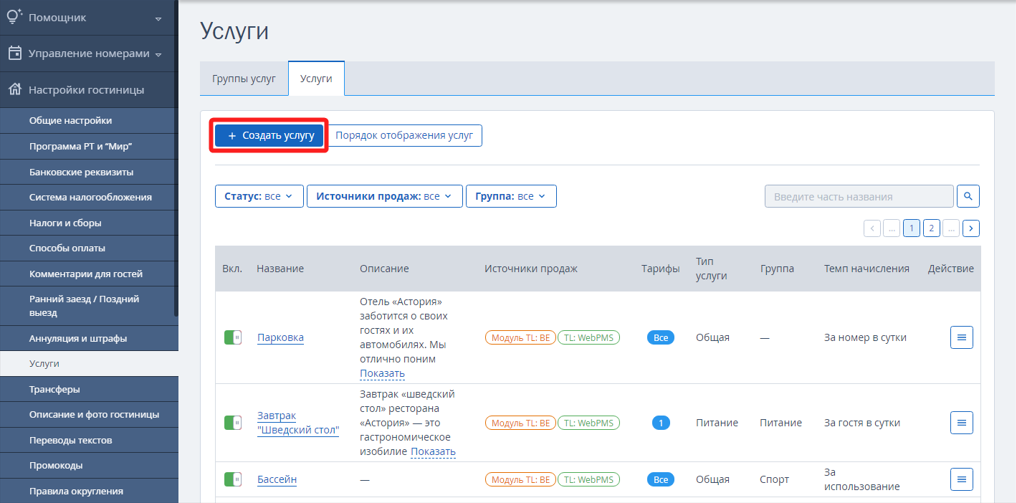
Более подробно: «Как создать дополнительные услуги».
2. Создайте самостоятельный тариф в разделе «Управление номерами» → «Тарифы».
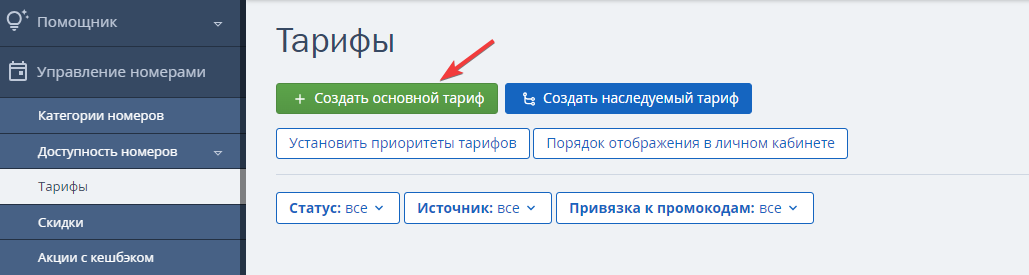
Более подробно: «Как создать тариф».
3. В созданном тарифе заполните цены на новогодние даты. В данном случае это с 30 декабря по 8 января.

Даты без цен предлагаться гостям не будут. Если цены в тарифе уже стоят, то воспользуйтесь ограничением Closed — «Закрыть/Открыть продажи».
4. Настройте минимальный срок проживания — MinLOS. Например, гости могут воспользоваться спецпредложением только при длительности проживания от трех ночей — при настройке MinLOS выделите праздничные даты и укажите 3.
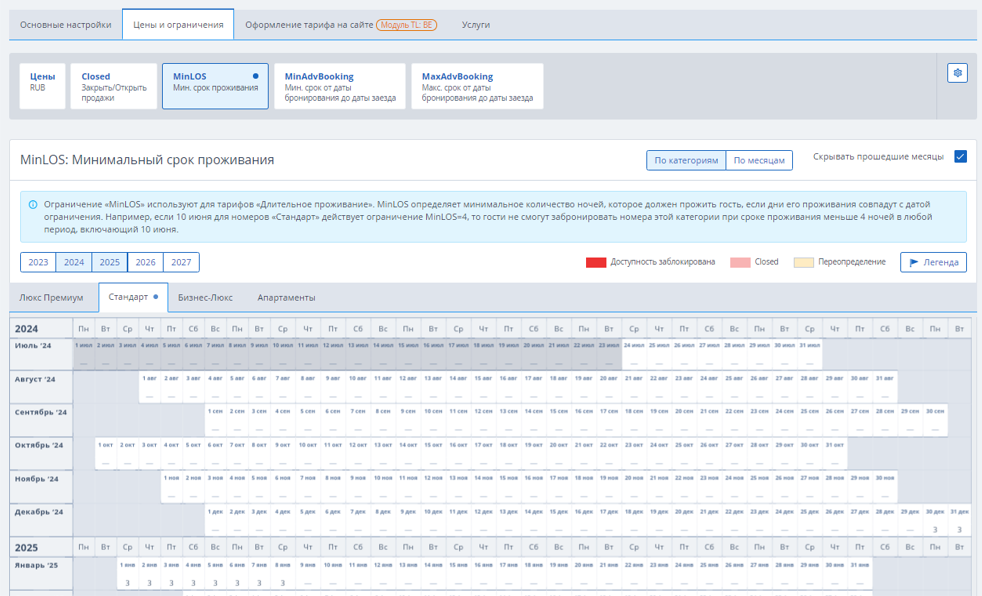
Более подробно об ограничениях и их значениях: «Как настроить ограничения в тарифе».
5. Для того, чтобы запретить заезд и выезд из отеля на определенные даты, через кнопку «Настройка вида ограничений» добавьте ограничения CTA и CTD — «Запрет заезда» и «Запрет выезда».
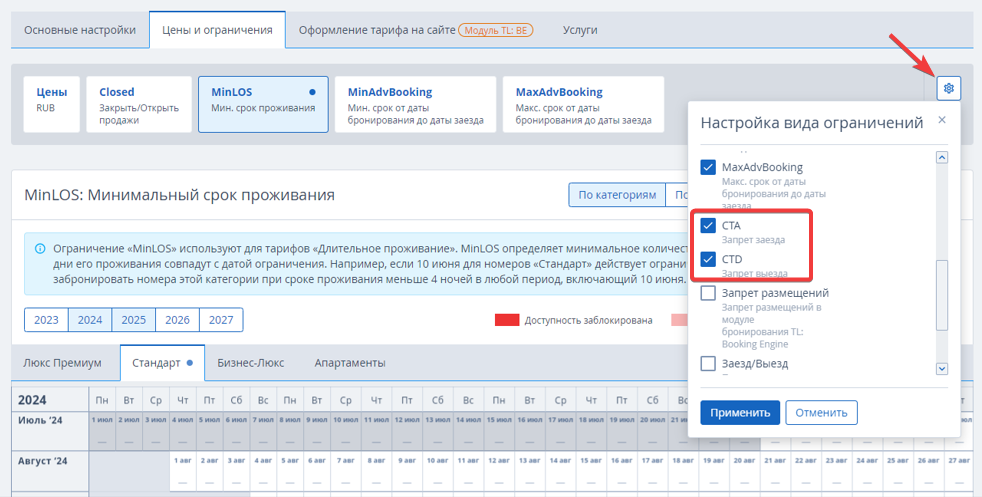
6. Настройте ограничения CTA и CTD на 1 января, так как в этот день заезды и выезды не планируются.
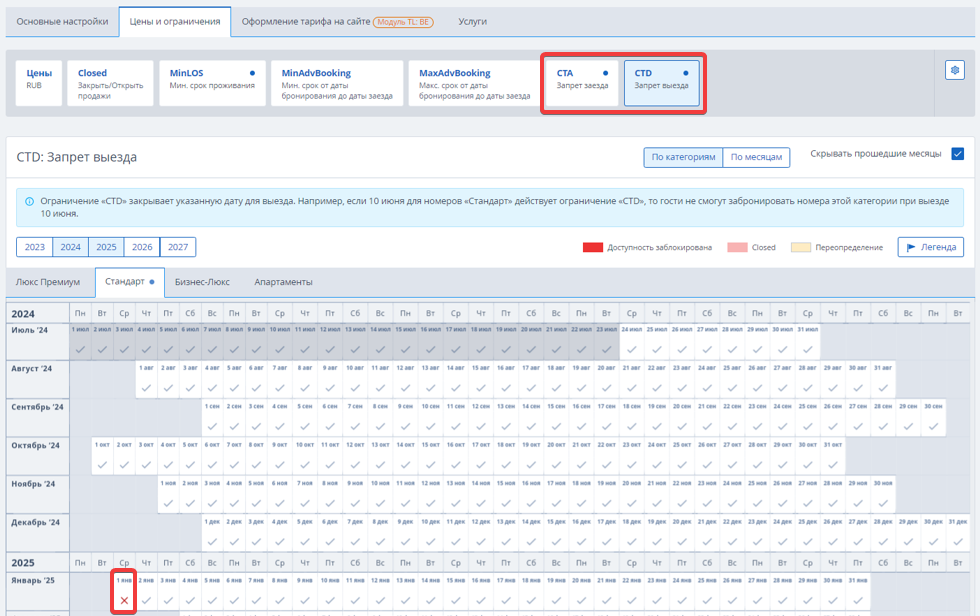
7. Добавьте услугу «Праздничный банкет» и включите ее в стоимость тарифа во вкладке «Услуги».
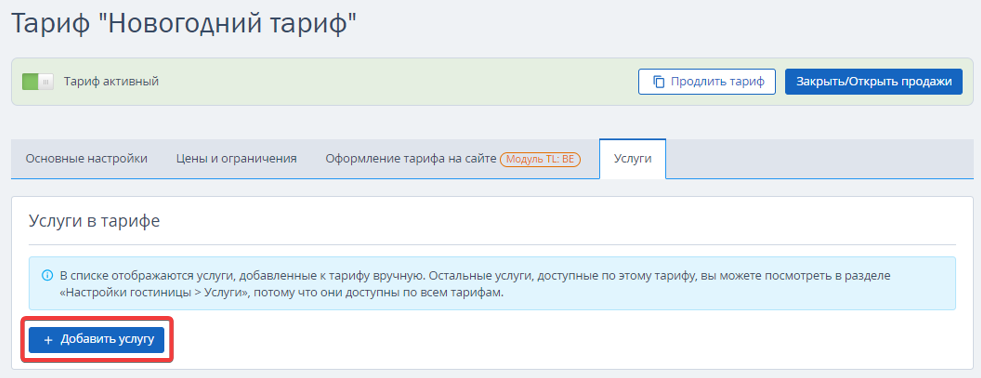
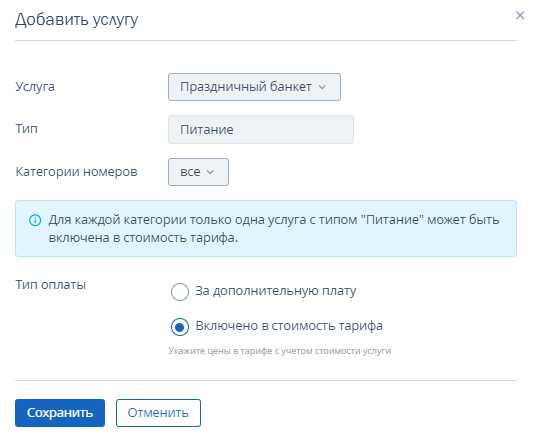
8. Теперь на модуле бронирования гости увидят мотиватор включенной услуги.
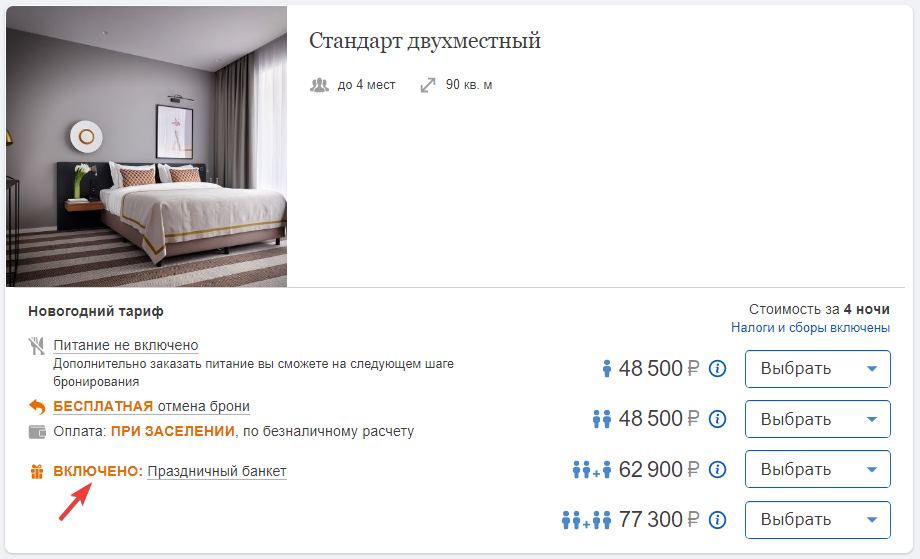
Более подробно о том, как создать мотиватор-подарок: «Как добавить мотиватор «Подарок» с услугами, включенными в стоимость».
Примечание: если при создании услуги «Праздничный банкет» был выбран тип «Питание», то услуга отразится следующим образом: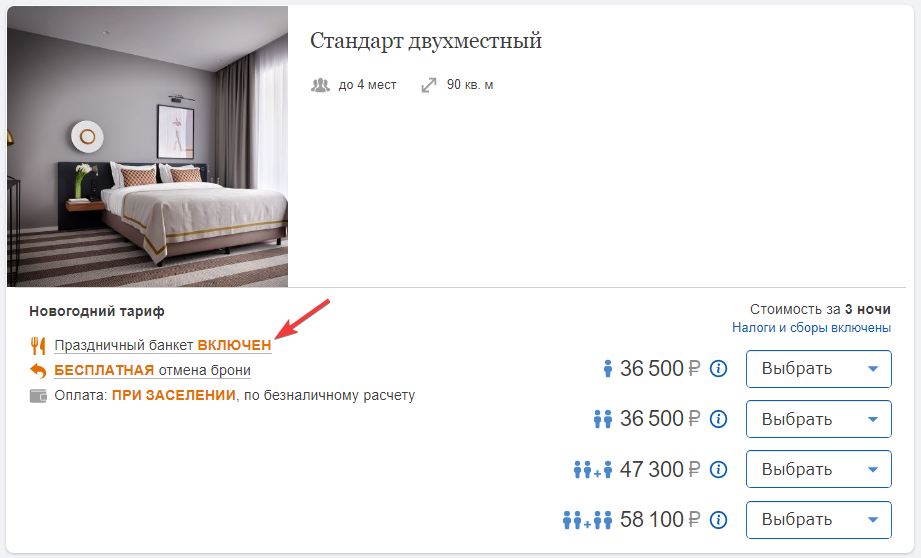
Более подробно о том, как добавляется мотиватор включенного питания: «Как добавить мотиватор «Питание включено» в тариф с питанием».
Дополнительные возможности настройки услуги «Праздничный банкет»
Возьмем пример, когда услуга «Праздничный банкет» предоставляется только один раз в новогоднюю ночь и доступна для гостей, забронировавших проживание с заездом 30–31 декабря.
В таком случае:
1. В разделе «Настройки гостиницы» → «Услуги» → при создании услуги «Праздничный банкет» в блоке «Ценообразование» установите темп начисления цены «За гостя», так как услуга предоставляется только 1 раз и на каждого гостя.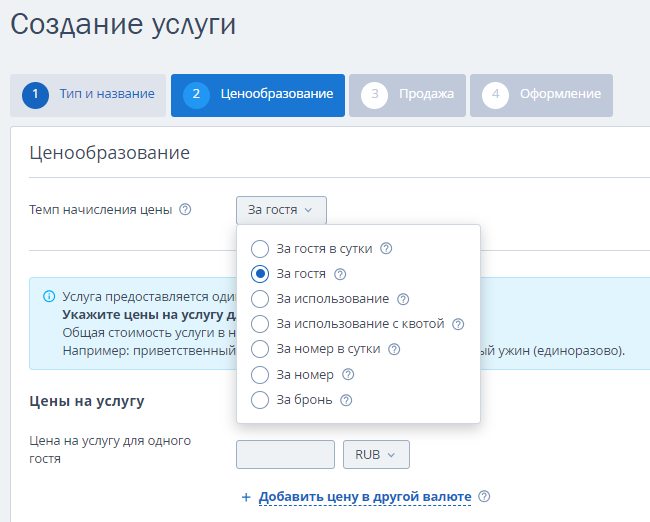
3. Откройте вкладку «Цены и ограничения». Если эта вкладка отсутствует, направьте запрос в службу технической поддержки на support@travelline.ru.
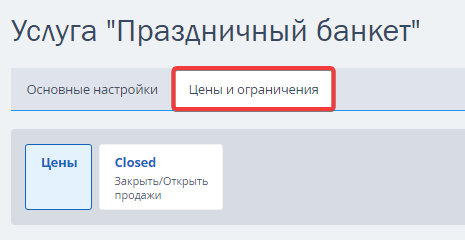
4. Установите цену на услугу 30–31 декабря. Если цена установлена на даты позже, воспользуйтесь ограничением «Closed» и закройте ненужные даты.

Примечание: не смотря на то, что услуга включена в стоимость тарифа, цена необходима для показа мотиватора услуги на сайте и отображения услуги на подтверждении бронирования.
5. Отразите в тарифе изменение цены в день банкета и без банкета.

Как предложение услуги будет выглядеть при выборе проживания с заездом 30–31 декабря:
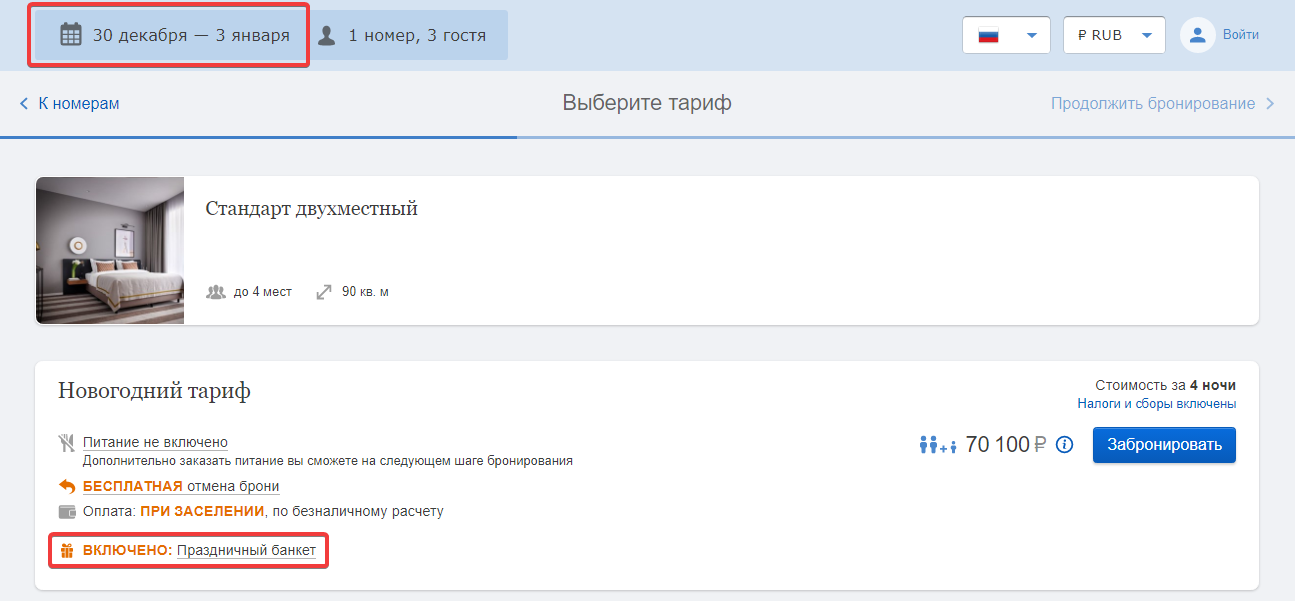
Как предложение услуги будет выглядеть при выборе проживания с заездом от 2 января (так как 1 января в тарифе закрыто для заезда):
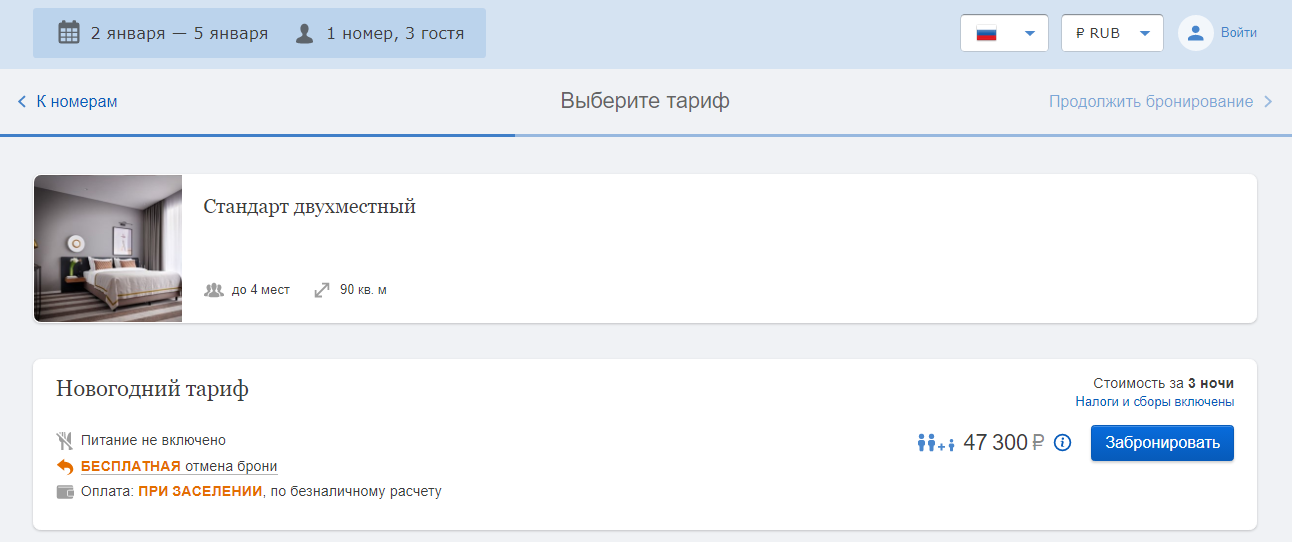
Как создать тариф со скидкой на проживание для гостей из своего региона
При создании праздничного тарифа вы можете предоставить скидку для гостей из своего региона. Для этого:
1. Создайте скидку для внутренних туристов в разделе «Управление номерами» → «Скидки» → «Скидка для внутренних туристов».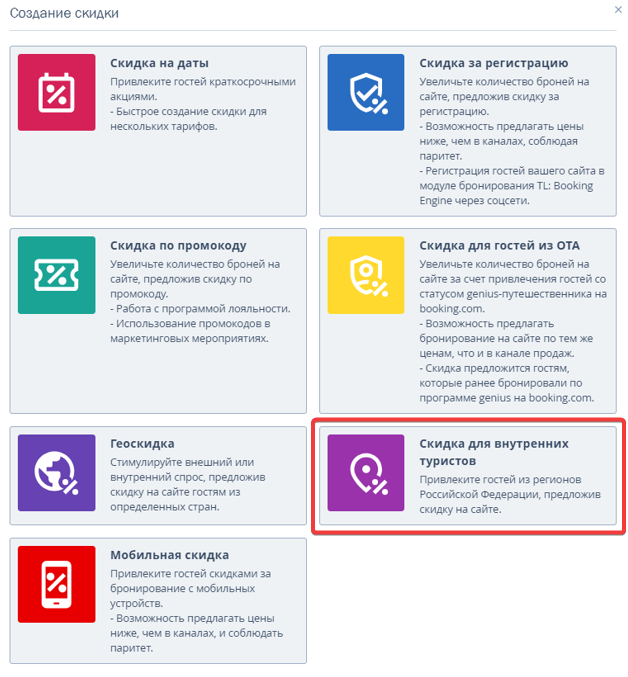
2. Укажите регионы, период действия скидки и тарифы для которых будет предлагаться эта скидка.
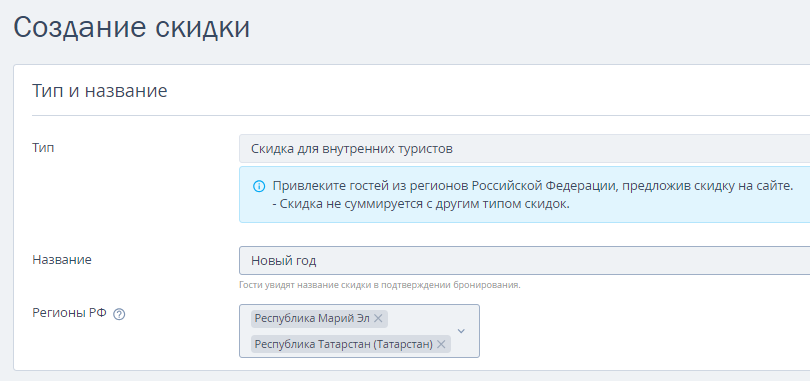
Более подробно: «Как настроить скидку для внутренних туристов».
Как настроить тариф на двоих с включенной услугой
Необходимо настроить специальный тариф для влюбленных с включенными СПА-процедурами. Для этого:
1. Создайте самостоятельный тариф в разделе «Управление номерами» → «Тарифы».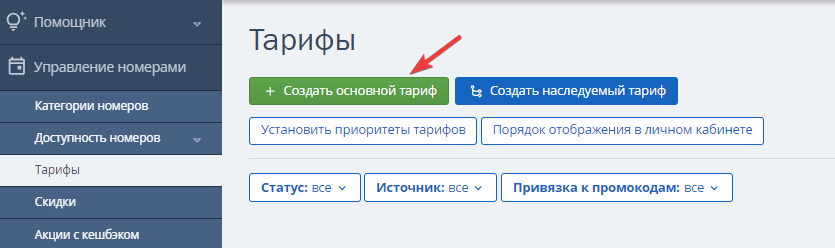
2. На панели ограничений через кнопку «Настройка вида ограничений» добавьте ограничение «Запрет размещений».
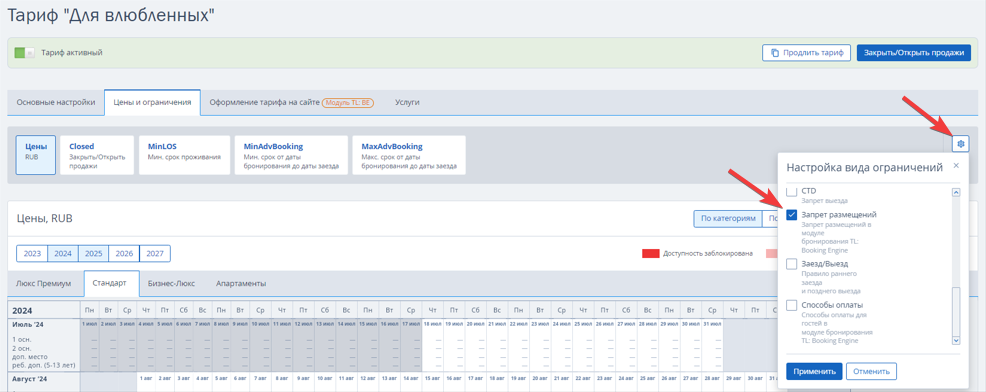
3. Перейдите на ограничение «Запрет размещений», выделите необходимые даты. Настройте запрет размещений на одноместное размещение, дополнительные места и детские дополнительные места.
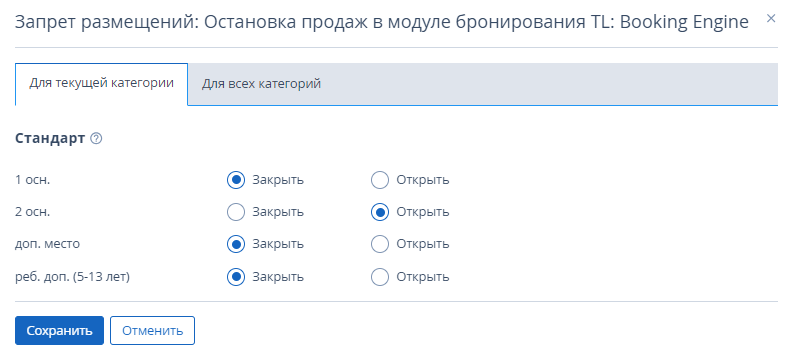

4. Создайте услугу СПА в разделе «Настройки гостиницы» → «Услуги».
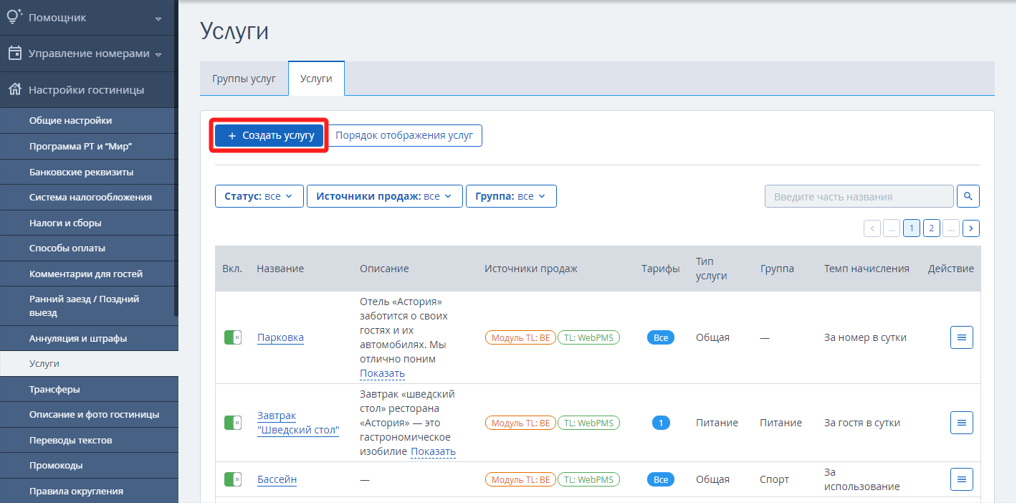
5. При создании услуги выберите тип «Общая», введите название. На шаге «Ценообразование» выберите темп «За использование»: в дальнейшем, если услуга будет использоваться за отдельную плату в других тарифах, этот тип ценообразования позволит гостям выбирать необходимое количество услуг.
6. Настройте доступность услуги, ее описание и сохраните.
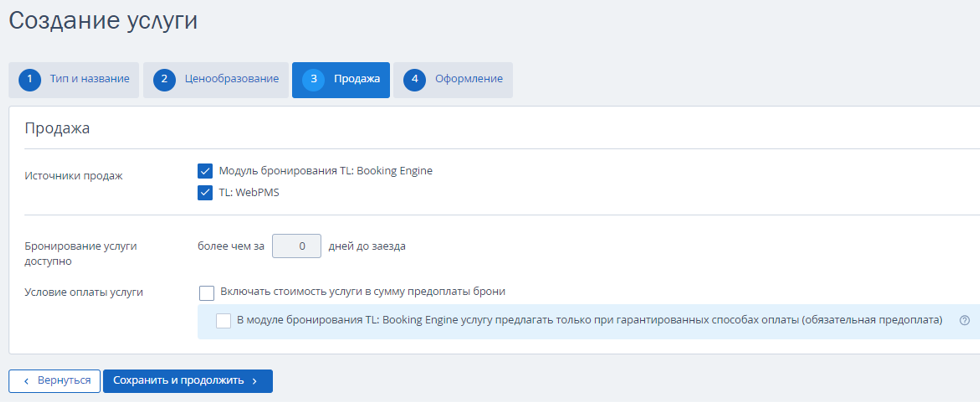
7. В разделе «Управление номерами» → «Тарифы» → тариф «Для влюбленных» на вкладке «Услуги» добавьте услугу «СПА для двоих».
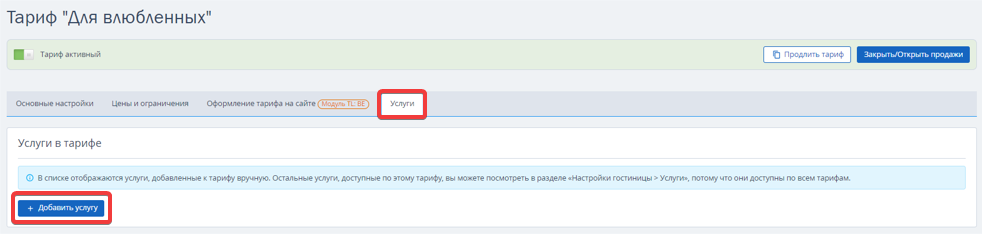
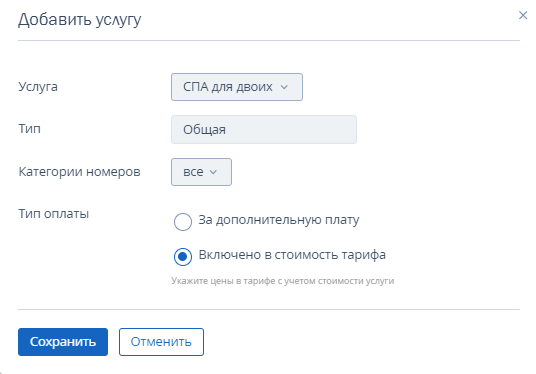
8. Проставьте цены в тарифе с учетом включённой услуги.
Тариф «Для влюбленных» настроен и на сайте предлагается с мотиватором-подарком услуги. Так как в тарифе установлено ограничение «Запрет размещений», то даже при выборе 1 человека на сайте будет указано, что этот тариф предназначен для двоих гостей.Как настроить разную стоимость услуги питания для взрослых и детей
Необходимо создать услугу питания, однако цена должна отличаться в зависимости от возраста гостя.
1. Создайте услугу «Завтрак» с типом «Питание» в разделе «Настройки гостиницы» → «Услуги».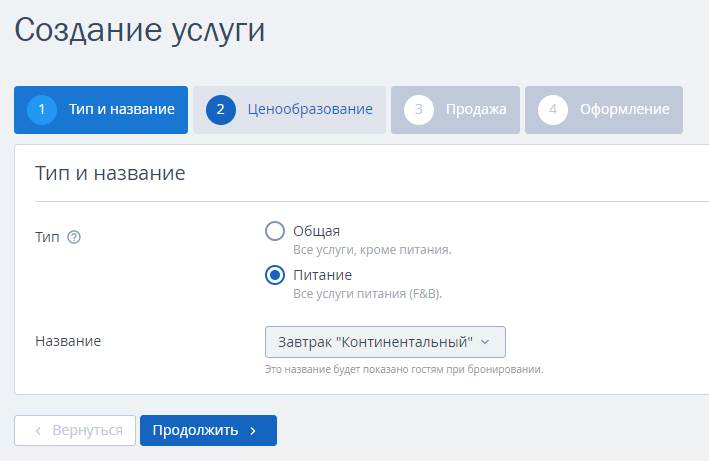
2. Выберите вариант ценообразования в зависимости от возраста гостя. Для активации разных цен для детей и взрослых в услугах, напишите запрос на support@travelline.ru.
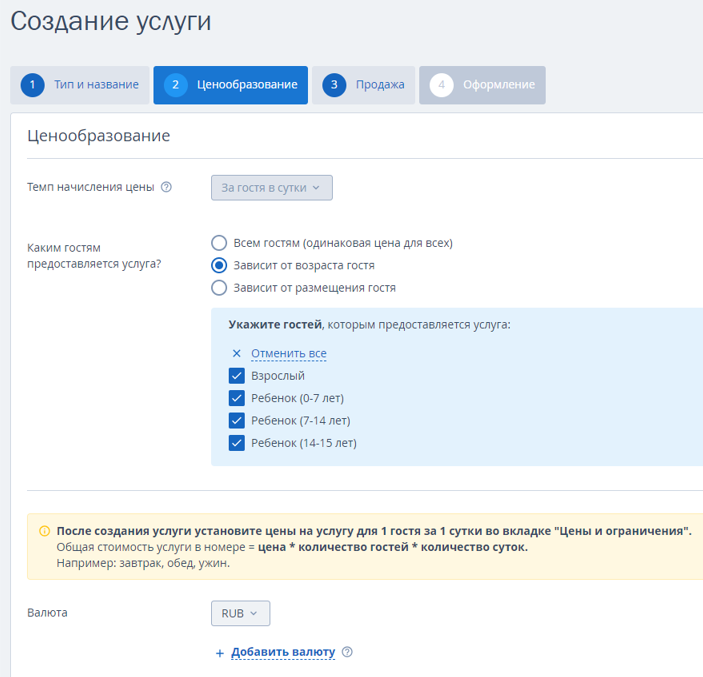
3. Установите цену услуги, добавьте ее описание и сохраните.
4. Добавьте услугу в тариф в разделе «Управление номерами» → «Тарифы» → тариф → вкладка «Услуги».
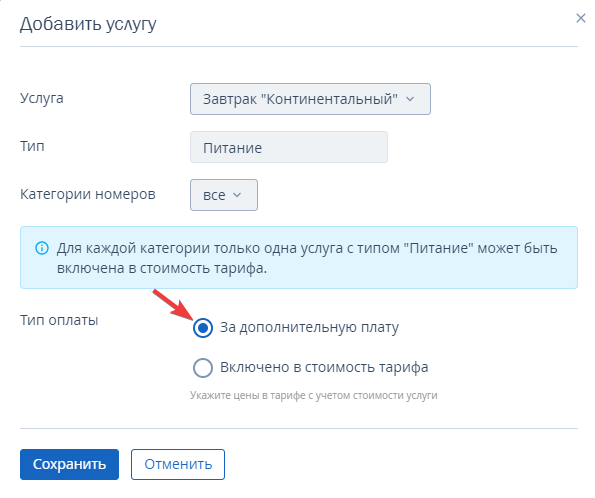
5. Теперь при выборе услуги гостем на сайте программа автоматически рассчитает стоимость услуги на всех гостей.
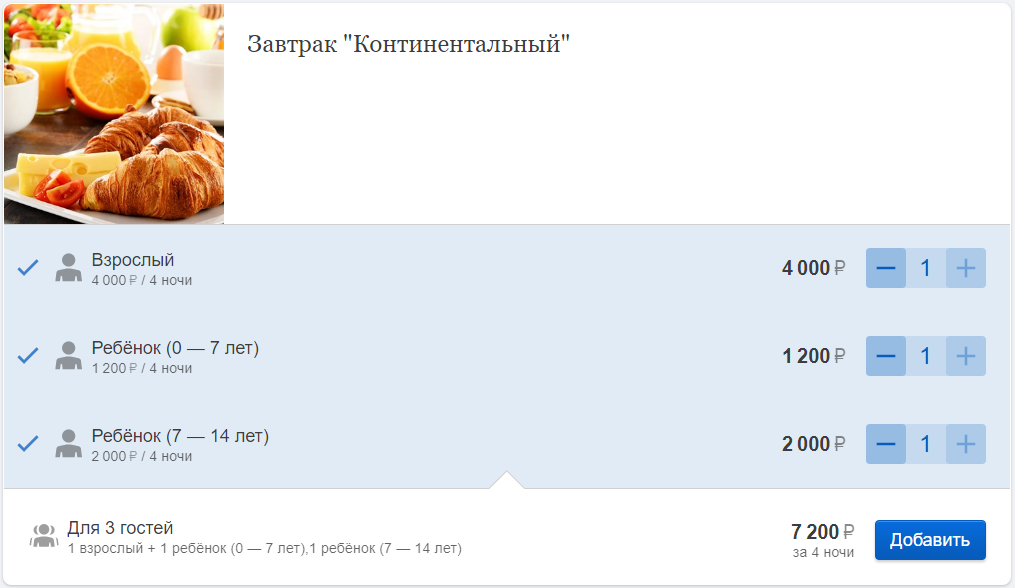
Важно! Для того, чтобы применились детские цены в услуге, необходимо чтобы в тарифе стояли цены на детские размещения.
Более подробно: «Как настроить разные цены для взрослых и детей в дополнительных услугах».Как настроить спецпредложение с гарантированным способом оплаты
Например, загородный отель решил организовать масштабную акцию для гостей с квестом по территории. При этом время заезда отличается от основного, бронь обязательно должна быть оплачена. Для этого:
1. В разделе «Настройки гостиницы» → «Ранний заезд/Поздний выезд» добавьте правило.
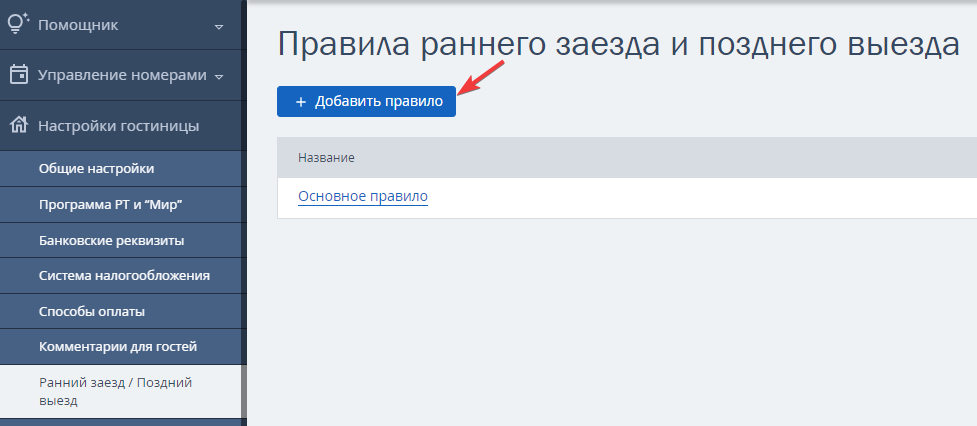
2. Заполните название, настройте время заезда.
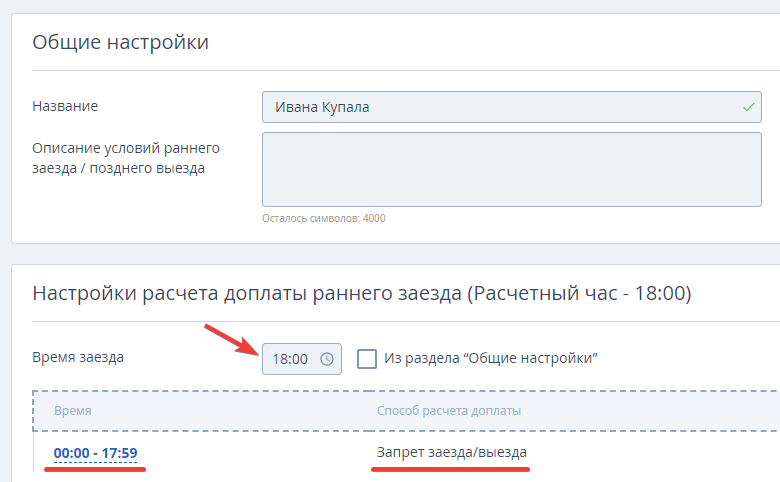
3. Создайте самостоятельный тариф в разделе «Управление номерами» → «Тарифы».
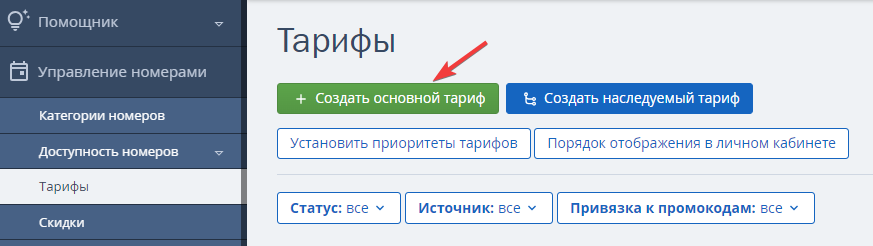
4. В тарифе на вкладке «Основные настройки» отметьте гарантированные способы оплаты.
Гарантированные способы оплаты подразумевают, что гостю необходимо внести предоплату для завершения бронирования. Это снижает риск отмены бронирования или незаезда. К таким способам оплаты относятся: оплата банковской картой, СБП, оплата частями и т. д.
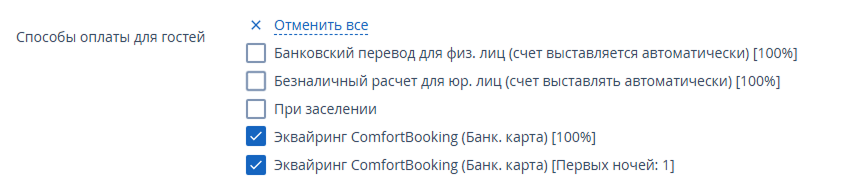
Выберите правило аннуляции и правило раннего заезда/позднего выезда.
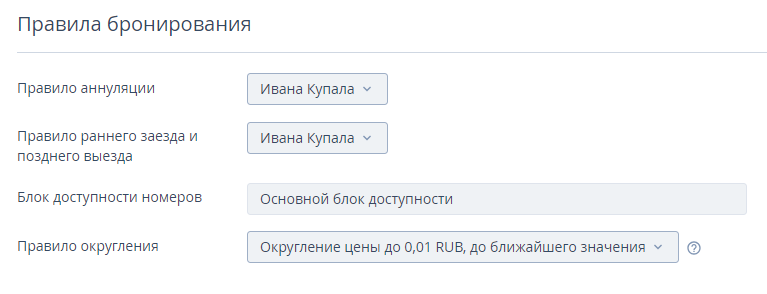
5. На вкладке цены и ограничения заполните цены.
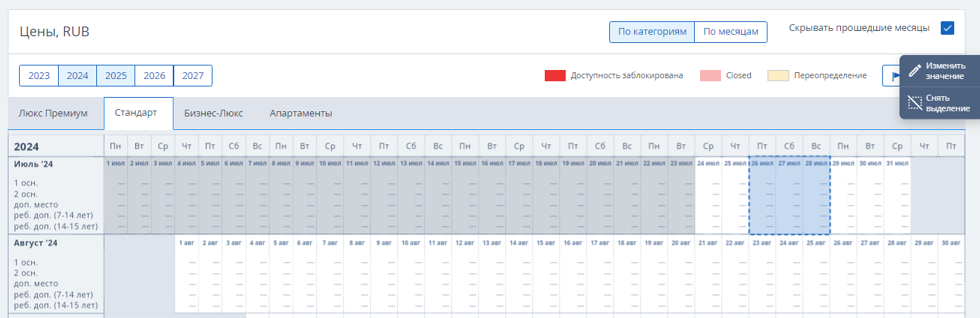
Таким образом можно создать спецпредложение для праздничных и выходных дней, когда спрос на проживание возрастает. Предоплата позволит снизить количество отмен в последний момент, так как если нужно вносить оплату, гость подойдет к бронированию более серьезно.
Как привлечь внимание гостей
Для того, чтобы повысить осведомленность гостей о спецпредложениях в праздничные и выходные дни, необходимо рассказать им об этом. Рассмотрим несколько способов как это сделать.
1. Настройте виджет на тариф.При входе или выходе с сайта гость увидит всплывающий мотиватор с информацией о спецпредложении.
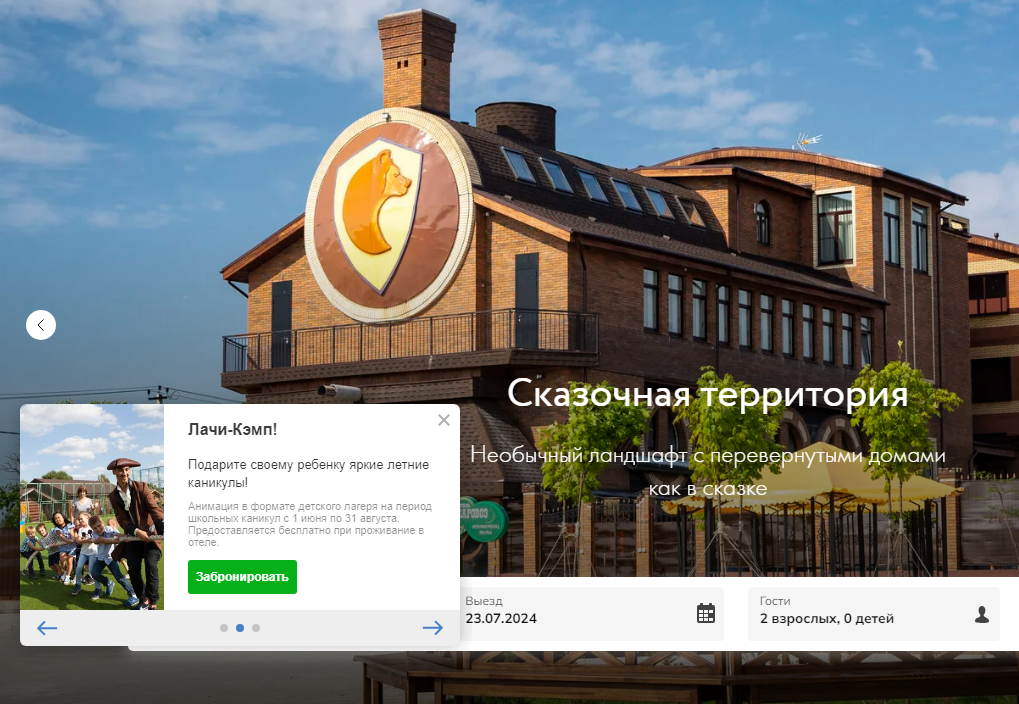
Фотография с сайта https://luchy.ru/
Более подробно о настройке виджета: «Виджеты в модуле бронирования TL: Booking Engine» и «Как создать спецпредложение только для гостей сайта».
2. Добавьте дополнительный файл к подтверждению бронирования.
При бронировании на сайте гостю вместе с подтверждением бронирования придет файл, где вы можете разместить информацию о будущих акциях. Для добавления файла перейдите в раздел «Настройки гостиницы» → «Общие настройки» → блок «Дополнительный файл к подтверждению гостя» и загрузите документ.
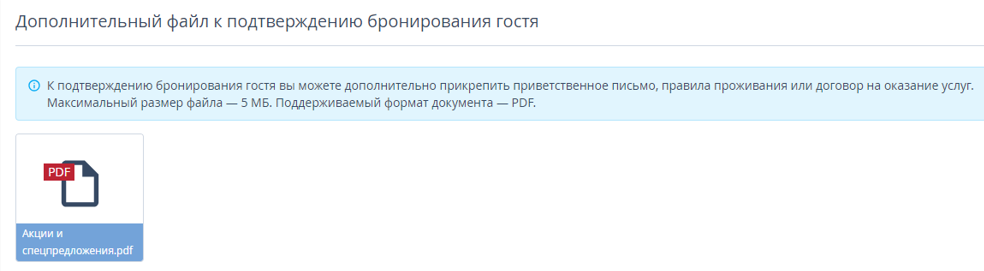
Более подробно: «Как загрузить дополнительный файл для подтверждения бронирования».
3. Отправьте гостю ссылку на тариф с лендингом.
В дополнительном файле к подтверждению бронирования гостя вы можете указать ссылку на тариф с будущим спецпредложением. Для этого:
1. Загрузите в тарифе промо-иллюстрацию для лендинга. Лендинг — это отдельная страница, созданная в маркетинговых или рекламных целях для повышения продаж. Более подробно: «Как загрузить промо-иллюстрацию для лендинга тарифа».
2. Скопируйте ссылку на тариф. Для этого вернитесь к списку тарифов, напротив нужного тарифа нажмите на кнопку «Действие» → выберите пункт «Получить ссылку на тариф».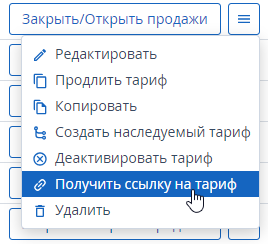
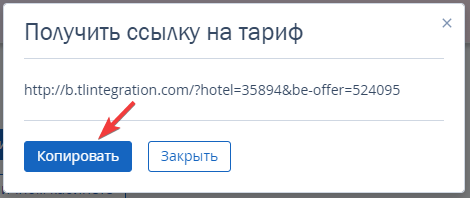
3. Проверьте, что увидит гость при открытии ссылки.
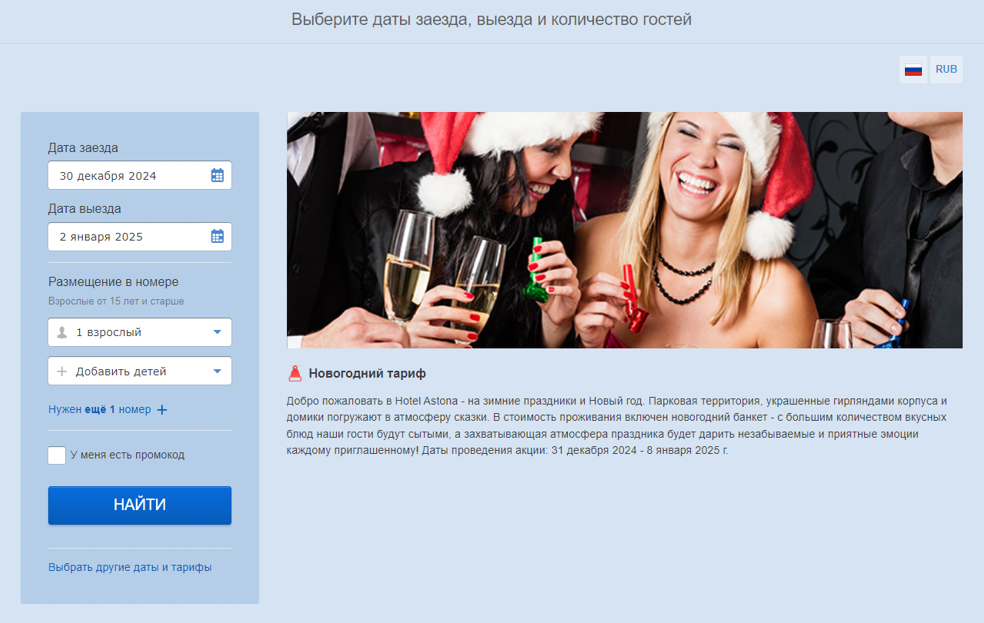
Рассказать о будущих акциях можно также с помощью Feedback-письма из раздела «Маркетинг»: добавьте ссылку на тариф в поле «Текст приветствия».
Более подробно: «Как настроить Feedback-письмо».
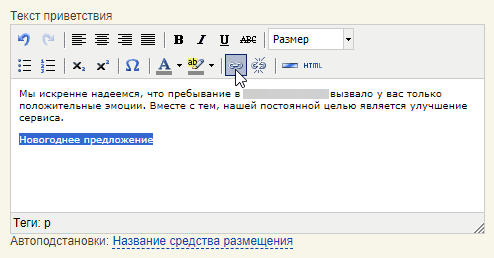
4. Сделайте рассылку.
Используйте возможности инструмента «Мои Гости» для привлечения гостей. В инструменте есть несколько видов рассылок, о которых рассказали подробнее в статье «Какие типы рассылок можно настроить в TL: GMS».Вы также можете сделать самостоятельную рассылку на email ранее проживавших гостей с помощью специальных сервисов для рассылки. Как получить email гостей:
1. Перейдите в раздел «Отчеты» → «Отчет по броням».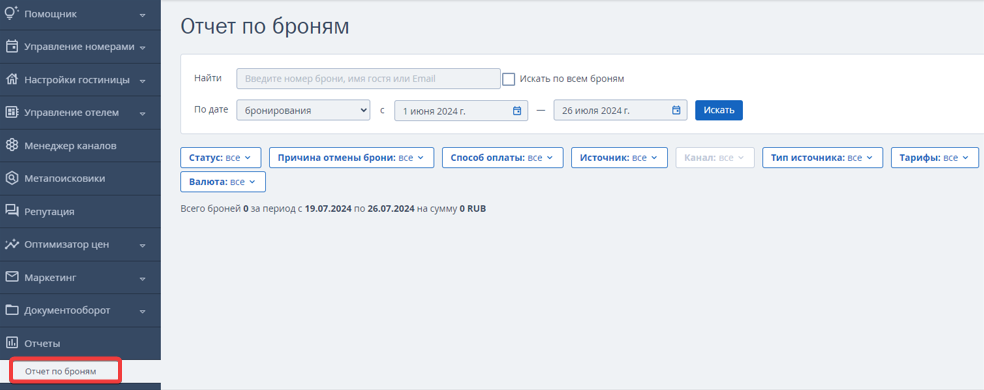
2. Выберите нужный период времени: проживания, бронирования, заезда, выезда, отмены или коррекции.
3. Нажмите кнопку «Вид» → выберите, какие столбцы вам нужны в отчете, а также пункт «Гость согласен получать email-рассылку» → нажмите «Готово».
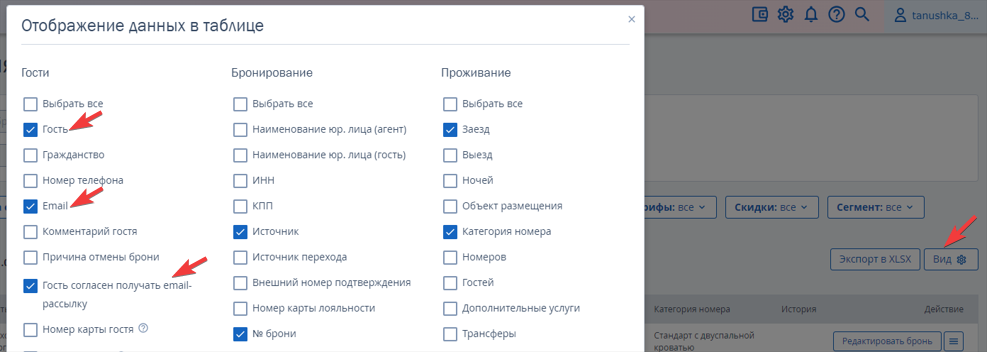
4. Найденную информацию можно выгрузить в формате XLSX. Для этого нажмите на кнопку «Экспорт в XLSX».
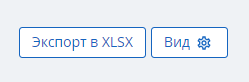
Полученные email можно использовать для рассылки.
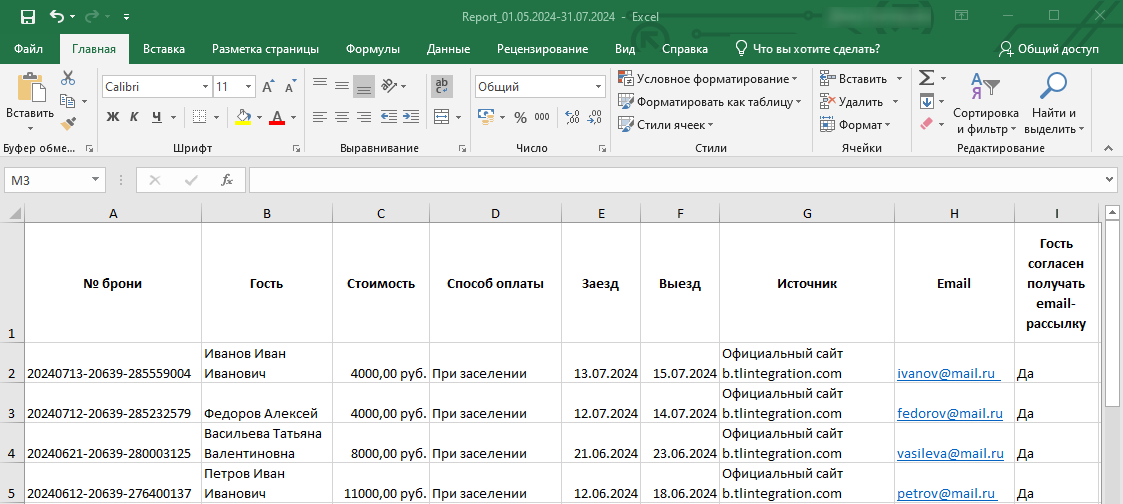 ИнструментыРазработка сайтовЦены и акцииКомпанияПолезные материалы
ИнструментыРазработка сайтовЦены и акцииКомпанияПолезные материалы

